L'attributo open source di MongoDB come software di database lo rende un candidato ideale per quasi tutti i progetti relativi al database. La sua popolarità sta nell'abbraccio di NoSQL database orientati ai documenti.
Mentre i database relazionali abbracciano l'uso di tabelle e righe per archiviare i dati, MongoDB immagina l'uso di documenti simili a JSON che supportano inoltre l'implementazione di schemi dinamici.
Le caratteristiche di scalabilità e agilità dello sviluppatore di MongoDB lo rendono un valido candidato all'installazione per RHEL 8 distribuzioni basate come CentOS , Roccioso, e AlmaLinux .
Prima di approfondire ulteriormente questo post, vale la pena notare che il MongoDB la versione del server di database esiste in due edizioni. Abbiamo il MongoDB Enterprise Server e il server della comunità MongoDB (open source).
Installazione di MongoDB in Linux basato su RHEL
Poiché ci concentreremo sull'installazione e la configurazione di MongoDB Community Server , assicurati innanzitutto di essere un utente Sudoer con privilegi o di disporre dell'accesso come utente root sul tuo sistema.
Successivamente, procedi e aggiorna il tuo sistema.
$ sudo dnf update
Aggiornamenti regolari del sistema consentono al tuo sistema operativo di avere uno spettro di prestazioni migliore.
Successivamente, dobbiamo aggiungere la Chiave GPG MongoDB e Voce nel repository al sistema per installare l'ultima versione di MongoDB.
$ sudo vi /etc/yum.repos.d/mongodb.repo OR $ sudo nano /etc/yum.repos.d/mongodb.repo
compilalo con i seguenti dati suggeriti.
[mongodb-org-5.0] name=MongoDB Repository baseurl=https://repo.mongodb.org/yum/redhat/8Server/mongodb-org/5.0/x86_64/ gpgcheck=1 enabled=1 gpgkey=https://www.mongodb.org/static/pgp/server-5.0.asc
Ora è necessario eseguire un aggiornamento di sistema per la seconda volta affinché questa nuova voce del repository venga riconosciuta.
$ sudo dnf update
Ora possiamo eseguire l'installazione di MongoDB server di database tramite il seguente comando.
$ sudo dnf install mongodb-org -y
L'installazione del pacchetto di database considererà anche altre dipendenze di MongoDB, come evidenziato nella schermata seguente. Il completamento del processo di installazione potrebbe richiedere del tempo. Pertanto, sii paziente con esso poiché potrebbe anche essere necessario verificarne tutti i passaggi.
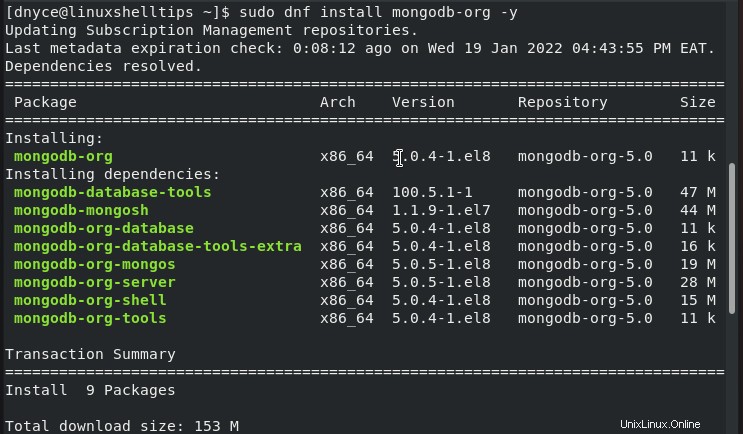
Per avviare il servizio responsabile dell'esecuzione di MongoDB , esegui il comando seguente.
$ sudo systemctl start mongod
Ora controlliamo il suo stato per confermare che il MongoDB il database è attivo e funzionante.
$ sudo systemctl status mongod
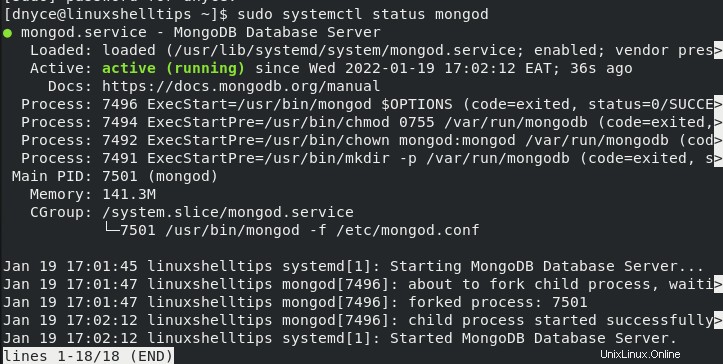
Se hai bisogno di MongoDB database per continuare a funzionare anche dopo un avvio/riavvio del sistema riuscito, eseguire il comando:
$ sudo systemctl enable mongod
Se è necessario riavviare, ricaricare e interrompere MongoDB database, esegui:
$ sudo systemctl restart mongod $ sudo systemctl reload mongod $ sudo systemctl stop mongod
Il valore predefinito MongoDB la porta è 27017 . Il comando seguente dovrebbe svelarne la porta, l'indirizzo, la versione e lo stato del database.
$ mongo --eval 'db.runCommand({connectionStatus: 1})'
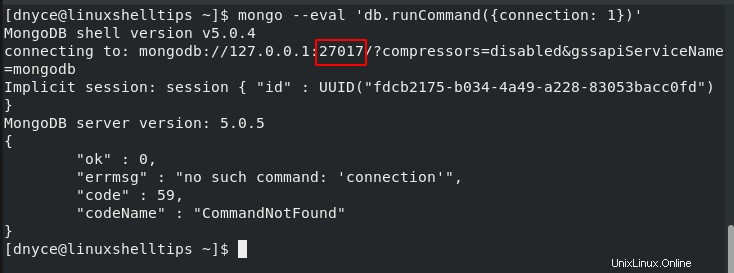
Accesso normale a MongoDB shell si ottiene tramite il seguente comando:
$ mongo
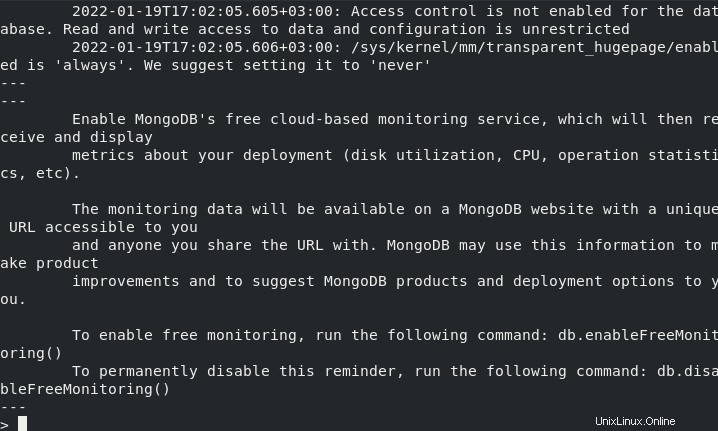
Da qui dovresti essere in grado di fare riferimento al tuo MongoDB manuale utente per tutti i comandi che aiuteranno a fissare il tuo MongoDB esperienza di apprendimento.
Con questo MongoDB guida all'installazione per RHEL sistemi, dovresti essere abbastanza a tuo agio da portare la tua esperienza di database open source al livello successivo.